Како да преместите датотеке, слике и апликације на СД картицу
Шта треба знати
- Иди на Моји фајлови > Интерна меморија > фасцикла са датотекама за премештање > Мени > Уредити > изаберите датотеке > Потез > СД картица > Направити фолдер > Готово.
- Да бисте преместили апликацију, идите на Подешавања > Аппс > изаберите апликацију > Складиште > Промена > СД картица.
- Да бисте подесили подразумевану меморију камере на СД картицу, идите на Подешавања камере > Складишно место > СД картица.
Овај чланак објашњава како да преместите податке на СД картицу на Андроид 7.0 и новијим верзијама.
Шта треба да сачувате на СД картици на Андроид-у
Можете да сачувате податке на свом Андроид паметни телефон или таблет на СД картицу све док подржава ОС верзију 4.0 или новију. СД картице великог капацитета у распону од 4 ГБ до 512 ГБ нису скупи. Двапут проверите максимални капацитет МицроСД картице који ваш уређај подржава пре него што је купите.
Ако ваш Андроид таблет има УСБ порт, пренесите датотеке помоћу екстерни читач СД картица.
Осим чишћења простора за складиштење, друга предност чувања датотека (посебно музике, видео записа и фотографија) на СД картици је да можете да замените датотеке на други паметни телефон или таблет.
Како да преместите датотеке са Андроид уређаја на СД картицу
Акумулација од апликације, датотеке, фотографије и ажурирања укључена паметних телефона а таблети троше системске ресурсе, што резултира споријим радом. Један начин да ослободити простор и побољшати перформансе свог Андроид уређаја је пренос датотека на СД картицу.
Ако видите обавештење након што уметнете мицроСД картицу, додирните га да бисте започели пренос датотека. Иначе:
-
Отвори Моји фајлови апликација. Можда ћете морати да га потражите.
Ако не можете да пронађете апликацију за управљање датотекама на свом уређају, преузмите је са Гоогле Плаи продавница.
Славина Интерна меморија (или додирните једну од опција наведених под Категорије) и идите до датотека или фасцикли које желите да преместите.
-
Када сте у фасцикли која садржи датотеке које желите да пренесете, додирните три тачке у горњем десном углу.

Славина Уредити.
Изаберите датотеке које желите да пренесете или додирните Све у горњем левом углу.
-
Поново додирните три тачке у горњем десном углу и изаберите Потез.

Славина СД картица.
Изаберите жељену одредишну фасциклу или додирните Направити фолдер.
-
Славина Готово да заврши трансфер.
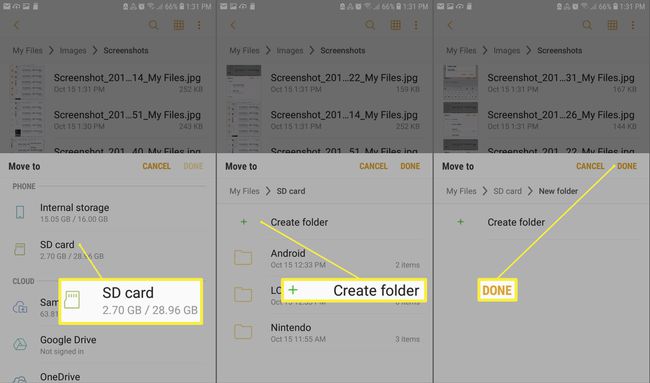
Како преместити апликације на СД картицу
Андроид ОС вам омогућава да преместите апликације на и са СД картице:
Неке апликације, као што су унапред учитане системске апликације, не могу да се складиште екстерно.
Отворите уређај Подешавања и додирните Аппс (или Апликације и обавештења на Андроид 8.0 и 9.0).
-
Додирните апликацију коју желите да преместите.

Славина Складиште.
-
Славина Промена.
Ако не видите Промена наведена као опција, апликација се не може преместити.
-
Славина СД картица.

Како подесити подразумевану меморију камере на СД картицу
Можете да промените подразумевану локацију за складиштење камере тако да све фотографије и видео снимци које снимите буду сачувани у фасцикли ДЦИМ на СД картици:
Већина апликација за камере нуди ову опцију, али ако ваша не, преузмите другу апликацију за камеру као што су Опен Цамера, Цамера Зоом ФКС или Цамера ВФ-5 из Гоогле Плаи продавнице.
Отворите апликацију камере и додирните зупчаник за отварање Подешавања камере.
Славина Складишно место.
-
Славина СД картица.

Како пренети датотеке у дуготрајно складиште
На крају, СД картица ће се напунити и остати без простора. Да бисте то поправили, преместите датотеке са СД картице на лаптоп или десктоп помоћу а читач меморијских картица. Одатле пренесите датотеке у а екстерни чврсти диск великог капацитета или их отпремите на сајт за складиштење на мрежи као што су Бок, Дропбок или Гоогле Дриве.
Ако желите да направите резервну копију свих својих датотека, сачувајте све на свом Андроид уређају у облаку.
